MS酋长的笔记本没有单独的关闭显示器按钮,虽然可以通过运行命令关闭显示器,但毕竟操作比较麻烦。其实我们只需编辑注册表,把关闭显示器命令添加到其中,能够在Win10桌面右键菜单中添加一个“关闭显示器”选项,即可实现在日常操作中快速关闭显示器了。首先预览一下效果:
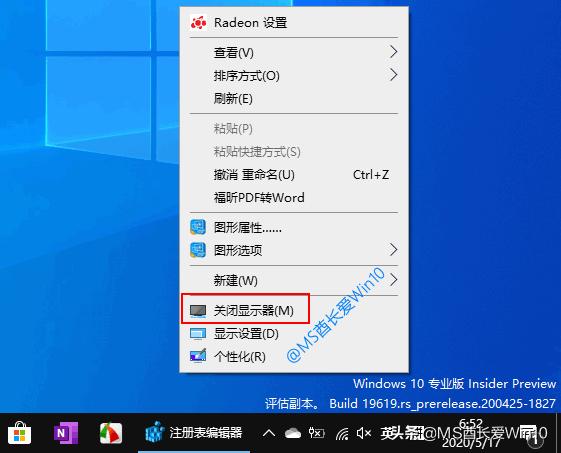
选择菜单的“关闭显示器”,会闪现一个Windows PowerShell窗口,然后屏幕就黑屏了。点击鼠标或按任意键即可恢复亮屏。
下面MS酋长就来分享一下如何在Win10桌面右键菜单中添加“关闭显示器”选项:
打开注册表编辑器,定位至:
HKEY_CLASSES_ROOTDesktopBackgroundShell
PS: 快速打开注册表编辑器定位至某项的技巧,鉴于修改注册表有风险,所以建议修改前备份注册表,或者创建系统还原点,以便出现问题时恢复。
右键点击Shell项,选择“新建 - 项”,并把新建的子项命名为Atmonitor。
选中新建的Atmonitor项,在右侧窗格中点击右键,选择“新建 - 字符串值”,把新建的字符串值命名为MUIVerb。双击MUIVerb值打开“编辑字符串”窗口。如图:
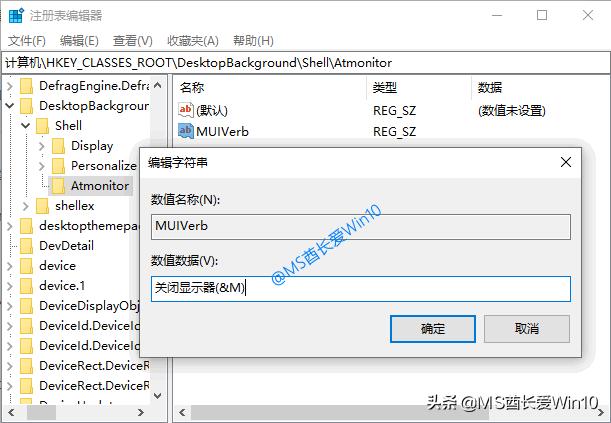
数值数据框中输入“关闭显示器(&M)”。
按同样的方法再新建icon和Position两个字符串值,数值数据分别设置为:
- Icon的数值数据:imageres.dll,193
- Position的数值数据:Bottom
然后右键点击刚才新建的Atmonitor项,选择“新建 - 项”,并把新建的子项命名为command 。
选中新建的command项,双击右侧窗格中的(默认)值打开“编辑字符串”窗口。如图:

数值数据框中输入:
PowerShell -windowstyle hidden -command "(Add-Type '[DllImport("user32.dll")] public static extern int SendMessage(int hWnd, int hMsg, int wParam, int lParam);' -Name a -Pas)::SendMessage(-1,0x0112,0xF170,2)"
OK!现在到Win10桌面上点击鼠标右键,你就可以看到刚刚添加的“关闭显示器”功能项了。
注:本文由 @MS酋长爱Win10 原创,欢迎关注,带你一起玩转Win10系统!





















 被折叠的 条评论
为什么被折叠?
被折叠的 条评论
为什么被折叠?








